Wenn Sie Ihre Beiträge in WordPress schreiben, werden Sie feststellen, dass das Feld „Veröffentlichen“ verschwindet, wenn Sie ein wenig nach unten scrollen. Um auf die Schaltfläche „Veröffentlichen“ oder „Aktualisieren“ zu klicken, muss ein Benutzer nach oben scrollen und dann auf diese Schaltflächen klicken. Dieses kleine UI-Ärgernis lässt sich leicht beheben. In diesem Artikel zeigen wir Ihnen, wie Sie WordPress-Beiträge vom unteren Bildschirmrand aus aktualisieren und veröffentlichen können.
Video-Anleitung
Wenn Ihnen das Video nicht gefällt oder Sie weitere Anweisungen benötigen, lesen Sie bitte weiter.
Als erstes müssen Sie das Update From Bottom Plugin installieren und aktivieren. Nach der Aktivierung gehen Sie einfach auf Beiträge “ Neu hinzufügen. Dort sehen Sie zwei neue Schaltflächen zum Aktualisieren oder Veröffentlichen von Beiträgen und eine Schaltfläche „Zurück zum Anfang“ am unteren Rand des Bildschirms.
Die ursprünglichen Schaltflächen zum Aktualisieren und Veröffentlichen bleiben unverändert und können wie bisher verwendet werden. Diese neuen Schaltflächen sind praktisch, wenn Sie sich am unteren Ende des Bearbeitungsbildschirms befinden und schnell auf die Aktualisierungs- oder Veröffentlichungsschaltfläche klicken möchten, ohne nach oben scrollen zu müssen. Sie können auch Zeit sparen, indem Sie schnell an den oberen Rand des Bildschirms gelangen.
Dies ist besonders hilfreich, wenn Sie ein SEO-Plugin verwenden oder andere Metaboxen haben, die Sie vor der Veröffentlichung eines Beitrags ausfüllen.
Wir hoffen, dass dieser Artikel Ihnen geholfen hat, WordPress-Beiträge vom unteren Bildschirmrand aus zu aktualisieren/veröffentlichen. Vielleicht möchten Sie auch einen Blick auf diese 14 Tipps zum Umgang mit dem visuellen Editor von WordPress werfen.
Wenn Ihnen dieser Artikel gefallen hat, dann abonnieren Sie bitte unseren YouTube-Kanal für WordPress-Videotutorials. Sie können uns auch auf Twitter und Google+ finden.

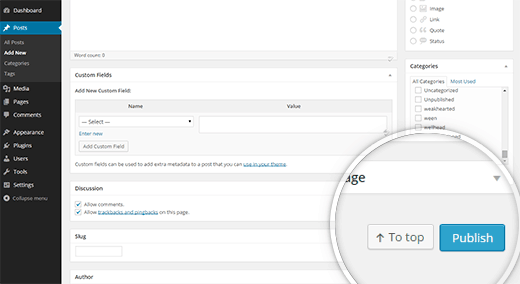




Syed Balkhi says
Hey WPBeginner readers,
Did you know you can win exciting prizes by commenting on WPBeginner?
Every month, our top blog commenters will win HUGE rewards, including premium WordPress plugin licenses and cash prizes.
You can get more details about the contest from here.
Start sharing your thoughts below to stand a chance to win!
WPBeginner Staff says
Please see this article: How many plugins you should install on your WordPress site.
Vitaliy Kolos says
Thanks, I’ll check it out.
Becca Heflin says
It sounds like an awesome tool, but I have concerns about adding a plugin for every little thing. It all adds up and slows down the site, not to mention there’s one m ore thing that can break.
Vitaliy Kolos says
That’s a fair concern. Every plugin you install add up to: 1) site speed (the more plugins, the slower the site) 2) site rankings (the slower the site, the lower are your site’s SEO rankings) 3) security (the more plugins you install, the more chances to hack your site). It’s sometimes better to hire a programmer to add that extra feature you want, but then again, you’l have to pay him for every small modification or update (a new theme or new version of WP rolls out). Long story short, you just choose what works better for you
Le Clos des Guyons . says
My big gripe is the strange reluctance of WP to enable an amended page to be saved without publishing. This is one of the minimum requirements of web design, particularly if doing a website for a third party.
Prashanth K says
Thanks Syed – that was an interesting plugin.
If someone asks what my biggest gripe with WP is – it should be the editor. People have taken it towards brilliance in the last two versions, but it’s still not yet „there“.